Disk utilīta izmantošana cieto disku un diska atļauju labošanai
Lietotne Disk Utility jau sen ir bijusi iekļauts OS X komplektācijā darbam ar Mac atmiņas ierīcēm, tostarp cietajiem diskiem, SSD, CD, DVD un zibatmiņas diskdziņiem. Disk Utility ir daudzpusīga un dzēš, formatē, sadala un strādā ar diska attēliem. Tā ir arī pirmā aizsardzības līnija, lai pārbaudītu, vai disks darbojas pareizi un vai tas tiek labots diskdziņi, kuriem ir cita veida problēmas, tostarp tās, kuru dēļ Mac sāk darboties vai sasalst darbības laikā lietots.
Šajā rakstā sniegtā informācija attiecas uz Disk Utility Mac datoros, kuros darbojas operētājsistēma OS X Yosemite (10.10) līdz OS X Lion (10.7).
Kura diska utilīta versija jums ir piemērota?
Disk Utility ir attīstījusies, iegūstot jaunas funkcijas ar katru jauno OS X versiju. Lielākoties Apple oriģinālajai Disk Utility pamata lietotnei pievienoja funkcijas un iespējas. Tomēr, kad Apple izlaida OS X El Capitan, tika izveidota jauna Disk Utility versija. Lai gan tas saglabā to pašu nosaukumu, tā lietotāja saskarne tika dramatiski pārveidota. Tāpēc ir divas atsevišķas darbplūsmas, lai izmantotu Disk Utility pirmās palīdzības līdzekli.
Ja izmantojat macOS Catalina (10.15) līdz OS X El Capitan (10.11), jūsu Disk Utility versija atšķiras no šeit redzamās. Pārlēkt uz Remontējiet sava Mac diskus, izmantojot Disk Utility pirmo palīdzību lai skatītu pirmās palīdzības funkcijas norādījumus savā Disk Utility versijā.
Pirmā palīdzība disku un disku atļauju remontam
Ja izmantojat operētājsistēmu OS X Yosemite vai vecāku versiju, jūs esat tur, kur jums ir jābūt. Diska utilīta Pirmā palīdzība funkcija nodrošina divas unikālas funkcijas. Viens remontē cieto disku, bet otrs labo failu un mapju atļaujas.
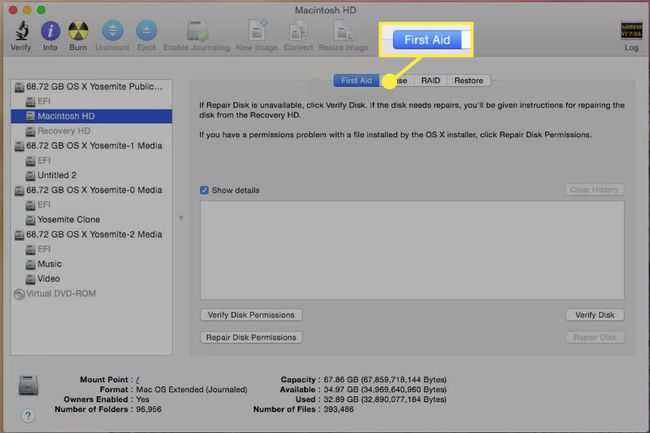
Remonta diska funkcija
Disk Utility var novērst izplatītas diska problēmas, sākot no bojātiem direktoriju ierakstiem līdz failiem, kas palikuši nezināmos stāvokļos, parasti no strāvas padeves pārtraukumiem, piespiedu restartēšanas vai lietojumprogrammu piespiedu aizvēršanas. Disk Utility diska labošanas funkcija ir lieliska, lai veiktu nelielus diska labojumus sējuma failu sistēmā, un tā var veikt lielāko daļu diska direktoriju struktūras remonta. Tomēr tas neaizstāj rezerves stratēģiju. Diska labošanas funkcija nav tik spēcīga kā dažas trešo pušu lietojumprogrammas, kas atkopj failus, un tas nav paredzēts diska labošanai.
Diska atļauju labošanas funkcija
Disk Utility līdzeklis Diska atļauju labošana ir paredzēts, lai atjaunotu failu vai mapju atļaujas tādā stāvoklī, kādā to sagaida operētājsistēma un lietojumprogrammas. Atļaujas ir karodziņi, kas iestatīti katram failu sistēmas vienumam. Tie nosaka, vai vienumu var lasīt, rakstīt vai izpildīt. Atļaujas sākotnēji tiek iestatītas, kad ir instalēta lietojumprogramma vai failu grupa. Instalācijā ir iekļauts .bom (materiālu rēķins) fails, kurā ir uzskaitīti visi instalētie faili un to atļaujas. Repair Disk Permissions izmanto .bom failu, lai pārbaudītu un labotu atļauju problēmas.
Kā salabot diskus un skaļumus
Disk Utility funkcija Repair Disk var darboties ar jebkuru disku, kas ir pievienots jūsu Mac datoram, izņemot startēšanas disku. Ja atlasāt startēšanas disku, cilne Repair Disk ir pelēkota. Varat izmantot tikai funkciju Verify Disk, kas pārbauda disku un nosaka, vai kaut kas nav kārtībā.
Tomēr startēšanas diska labošana, izmantojot Disk Utility, ir iespējama. Lai to izdarītu, jāsāknējiet no cita diska, kurā ir instalēta OS X, palaidiet no OS X instalācijas DVD vai izmantojiet slēpto Atkopšana HD apjoms iekļauts OS X Lion un jaunākās versijās.
Dublējiet savu disku vispirms. Lai gan jūsu diskā ir problēmas, pirms diska labošanas diska palaišanas ieteicams izveidot jaunu aizdomīga diska dublējumu. Lai gan labošanas disks parasti neizraisa jaunas problēmas, iespējams, ka pēc mēģinājuma to labot disks var kļūt nelietojams. Tā nav diska remonta vaina. Sākumā disks bija tik sliktā stāvoklī, ka Repair Disk mēģinājums to skenēt un salabot pārsita disku pāri malai.
Lai labotu disku, izmantojot Disk Utility:
Palaist Diska utilīta, Atrodas Lietojumprogrammas > Komunālie pakalpojumi.
Izvēlieties Pirmā palīdzība cilne.
Kreisajā rūtī atlasiet cieto disku vai sējumu, kuru vēlaties palaist Labot disku ieslēgts.
Atzīmējiet atzīmi Parādīt detaļas kaste.
-
Noklikšķiniet uz Labot disku pogu.
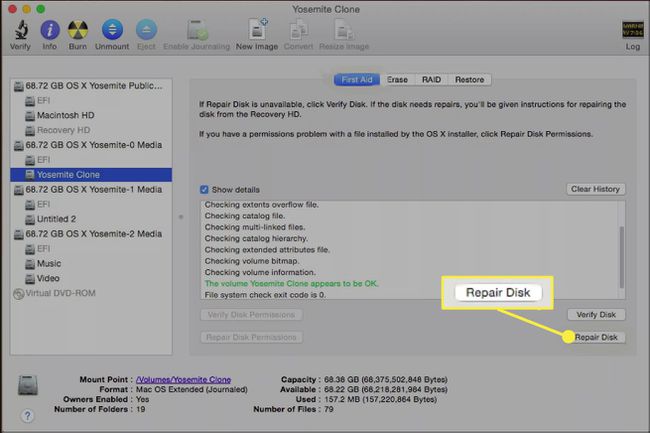
Ja Disk Utility konstatē kādas kļūdas, atkārtojiet diska labošanas procesu, līdz Disk Utility ziņo. Šķiet, ka skaļums xxx ir kārtībā.
Kā labot atļaujas
Disk Utility labošanas atļaujas var būt viens no visvairāk izmantotajiem pakalpojumiem, kas iekļauti OS X. Ikreiz, kad Mac datorā kaut kas nav īsti kārtībā, kāds iesaka palaist labošanas atļaujas. Par laimi labošanas atļaujas ir labdabīgas. Pat ja jūsu Mac datoram nav nepieciešamas nekādas atļaujas, labošanas atļaujas, visticamāk, neradīs problēmas, tāpēc tā joprojām ir viena no lietām, kas jādara "katram gadījumam".
Kad izmantot remonta atļaujas
Ja rodas problēmas ar lietojumprogrammu, piemēram, izmantojiet labošanas atļaujas lietojumprogramma netiek palaista, sākas lēni vai kāds no tā spraudņiem atsakās darboties. Atļauju problēmu dēļ var būt nepieciešams ilgāks laiks, nekā parasti, lai palaistu vai izslēgtu Mac datoru.
Ko nosaka remonta atļaujas
Disk Utility labošanas atļaujas labo tikai tos failus un lietojumprogrammas, kas ir instalētas, izmantojot Apple instalēšanas pakotni. Remonta atļaujas pārbauda un, ja nepieciešams, labo visas Apple lietojumprogrammas un lielāko daļu trešo pušu lietojumprogrammu, bet tas nepārbaudīs un nelabos failus vai lietojumprogrammas, kuras kopējat no cita avota, vai tajā esošos failus un mapes jūsu mājas direktoriji. Turklāt labošanas atļaujas pārbauda un labo tikai tos failus, kas atrodas sāknējamos sējumos, kuros ir OS X.
Lai labotu atļaujas, izmantojot Disk Utility.
Palaist Diska utilīta, Atrodas Lietojumprogrammas > Komunālie pakalpojumi.
Izvēlieties Pirmā palīdzība cilne.
Kreisajā rūtī atlasiet sējumu, kurā vēlaties palaist labošanas atļaujas. Izvēlētajā sējumā ir jābūt OS X sāknējamai kopijai.
-
Noklikšķiniet uz Labot diska atļaujas pogu.
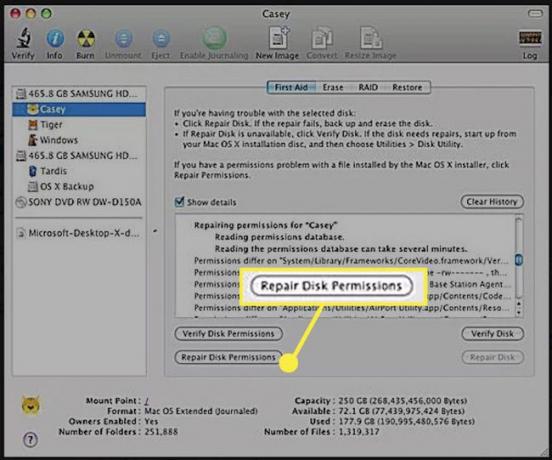
Diska labošana uzskaita visus failus, kas neatbilst paredzamajai atļauju struktūrai. Tas arī mēģina mainīt šo failu atļaujas atpakaļ paredzētajā stāvoklī. Ne visas atļaujas var mainīt, tāpēc jums vajadzētu sagaidīt, ka daži faili vienmēr tiks rādīti kā ar atšķirīgām atļaujām, nekā paredzēts.
